テレビでニュースを見たり、勉強や仕事をしていると読み方が分からない漢字を目にすることがあると思います。読み方を知りたい時に、あなたはどうやって調べていますか?筆者は部首などで検索していますが、なかなか正解に辿り着くことができません。そういう時に読めない漢字をiPhoneで簡単に調べられる方法があるのでご紹介します。

手書き入力で調べる
手書き入力で調べる場合は、まず手書き入力ができるようキーボードを追加します。手書き入力用のキーボードの追加は下記の手順で行ってください。
2. 「一般」をタップする。
3. 「キーボード」をタップする。
4. 「キーボード」をタップする。
5. 「新しいキーボードを追加」をタップする。
6. 「簡体中国語」をタップする。
7. 「手書き」をタップする。
8. 「完了」をタップする。
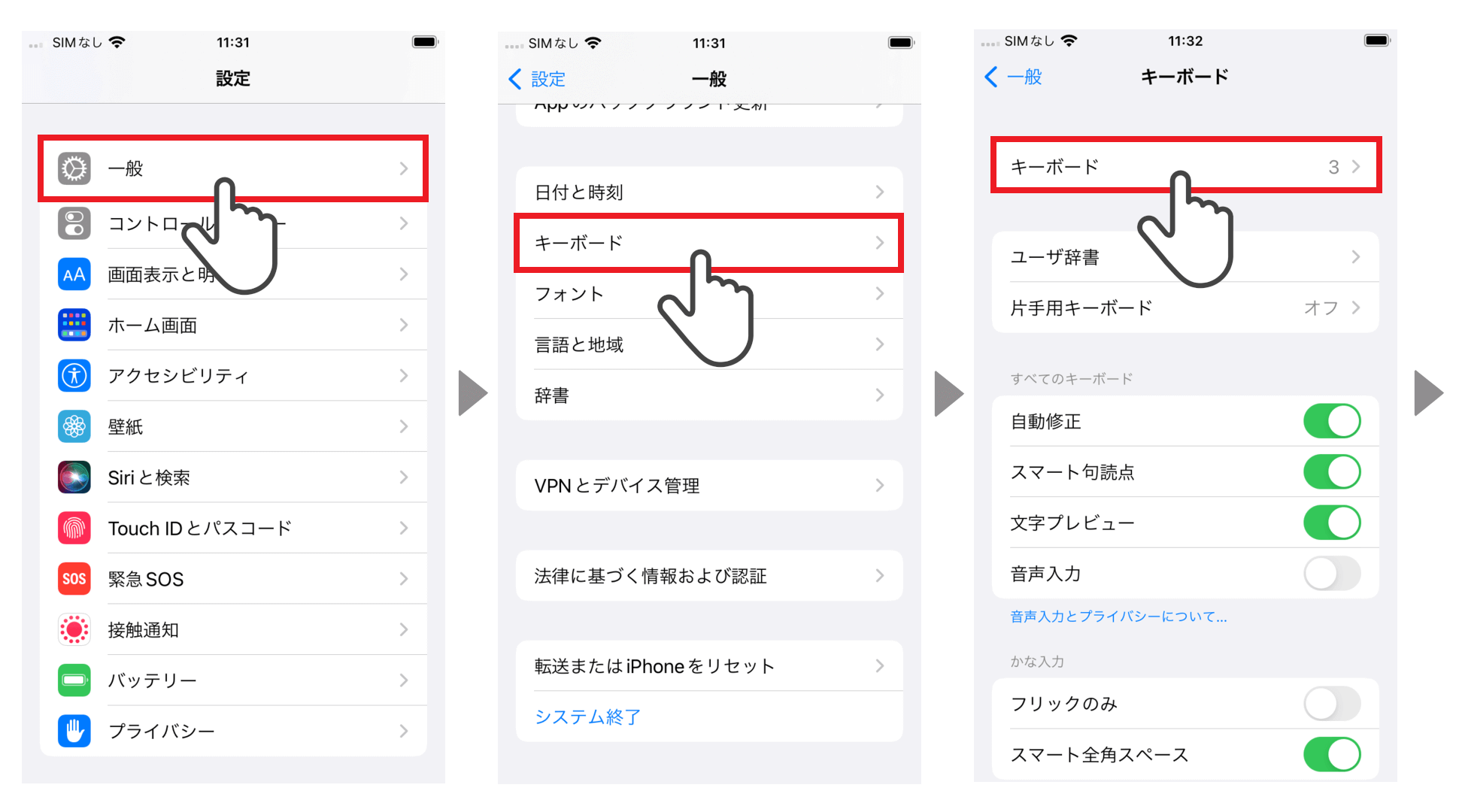
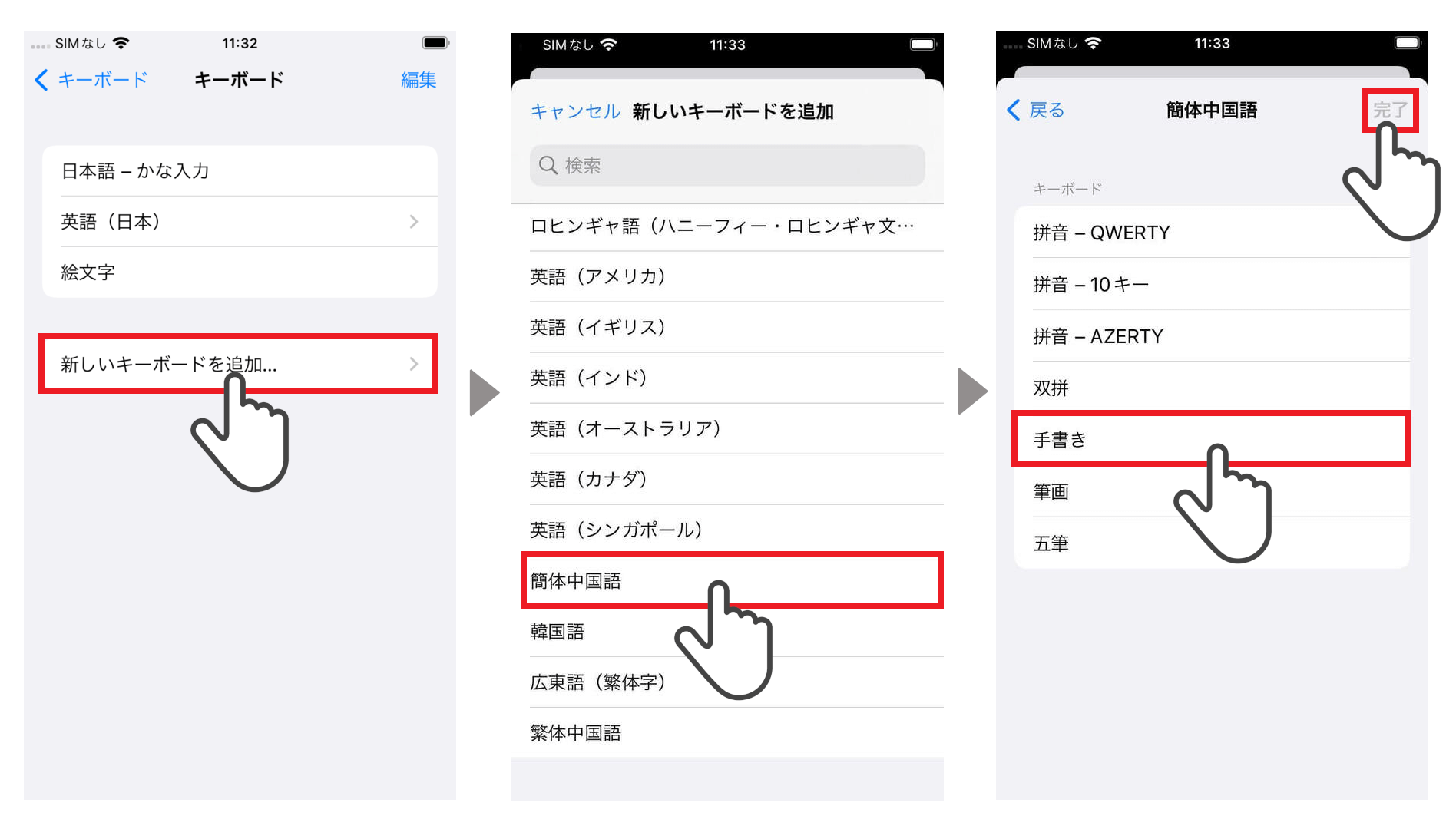
これで手書き入力の設定が完了しました。次は実際に手書き入力で検索してみましょう。下記の方法で、手書き入力の検索を行ってください。
2. 左下の「地球儀マーク」をタップする。
3. 「簡体手写」をタップする。
4. 手書きで入力する。
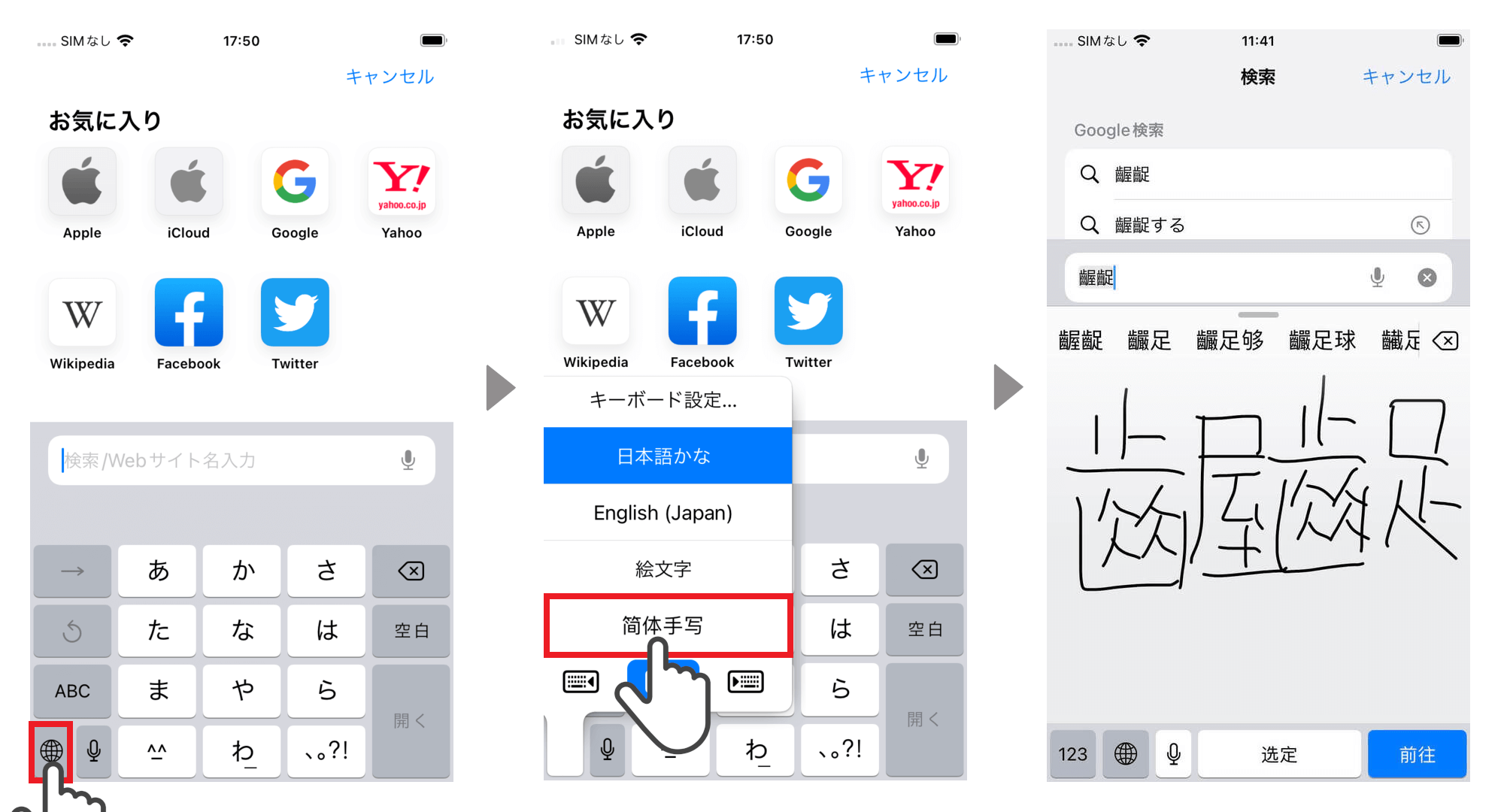

検索した画像は「あくせく」と読みます。あくせくは、「細かいことを気にして落ち着かない様子」という意味です。手書き入力は一画目を書いてから2秒くらいしか猶予がなく、すぐに次の画を書かないと文字が確定してしまうので注意してください。
iPhoneのカメラでテキスト認識表示機能を使って調べる
「テキスト認識表示機能」とはiOS15で新たに追加された新機能で、写真や画像の中のテキストをコピーしたり翻訳したりすることができる機能です。iOS15時点では日本語非対応でしたが、iOS16から日本語にも対応するようになり活用できる場面が増えました。
「テキスト認識表示機能」を利用するには、設定から「テキスト認識表示機能」をONにする必要があります。「テキスト認識表示機能」をONにするには、下記の手順で設定を行ってください。
2. 「一般」をタップする。
3. 「言語と地域」をタップする。
4. 「テキスト認識表示」をONにする。
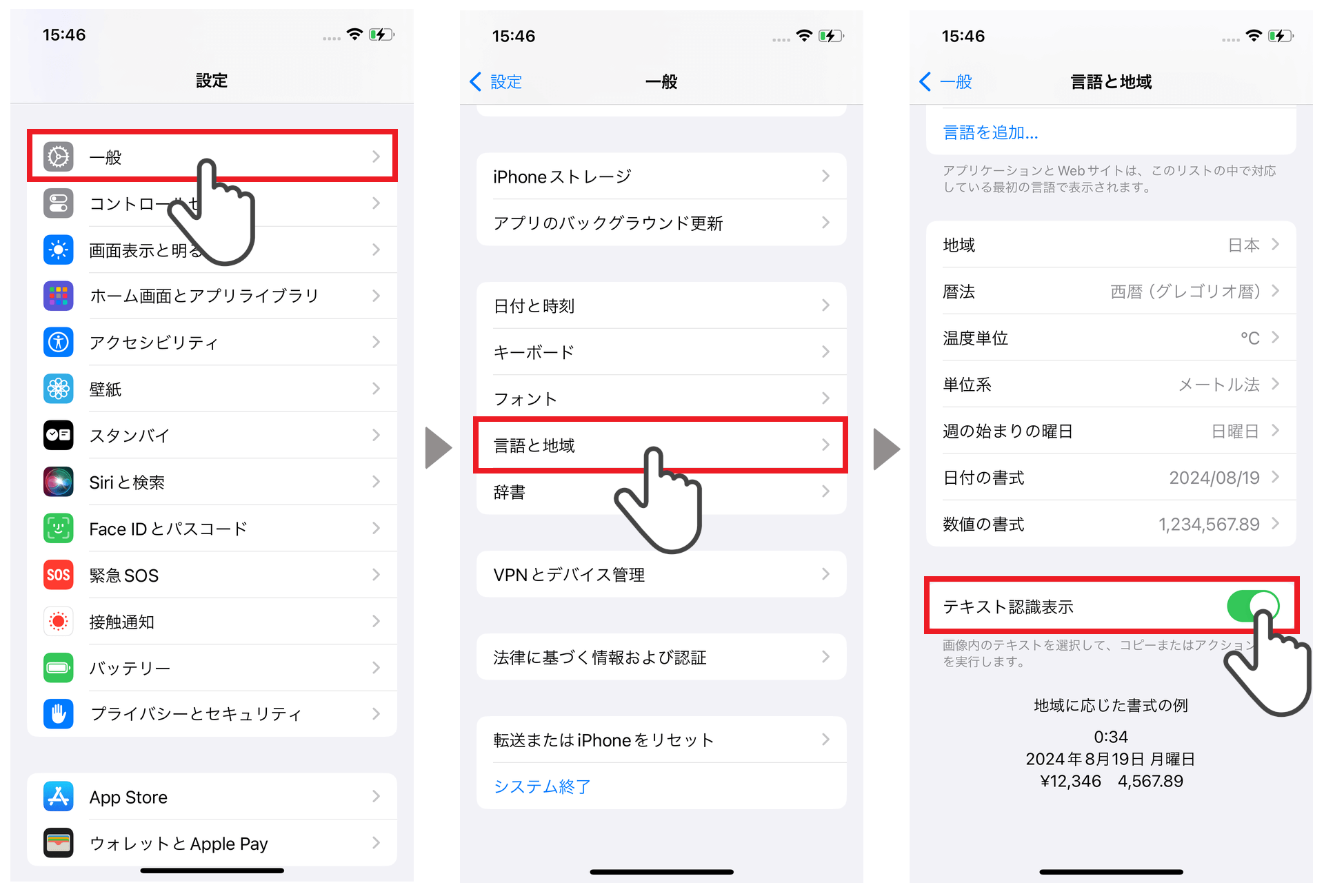
「テキスト認識表示機能」をONにしたら、iPhoneのカメラで画像のテキストを読み取ってみましょう。今回はPCに表示されている画像のテキストを読み取ってみました。iPhoneのカメラを使って調べる方法は下記のとおりです。
2. 右下の「三」のアイコンをタップする。
3. 「調べる」をタップする。
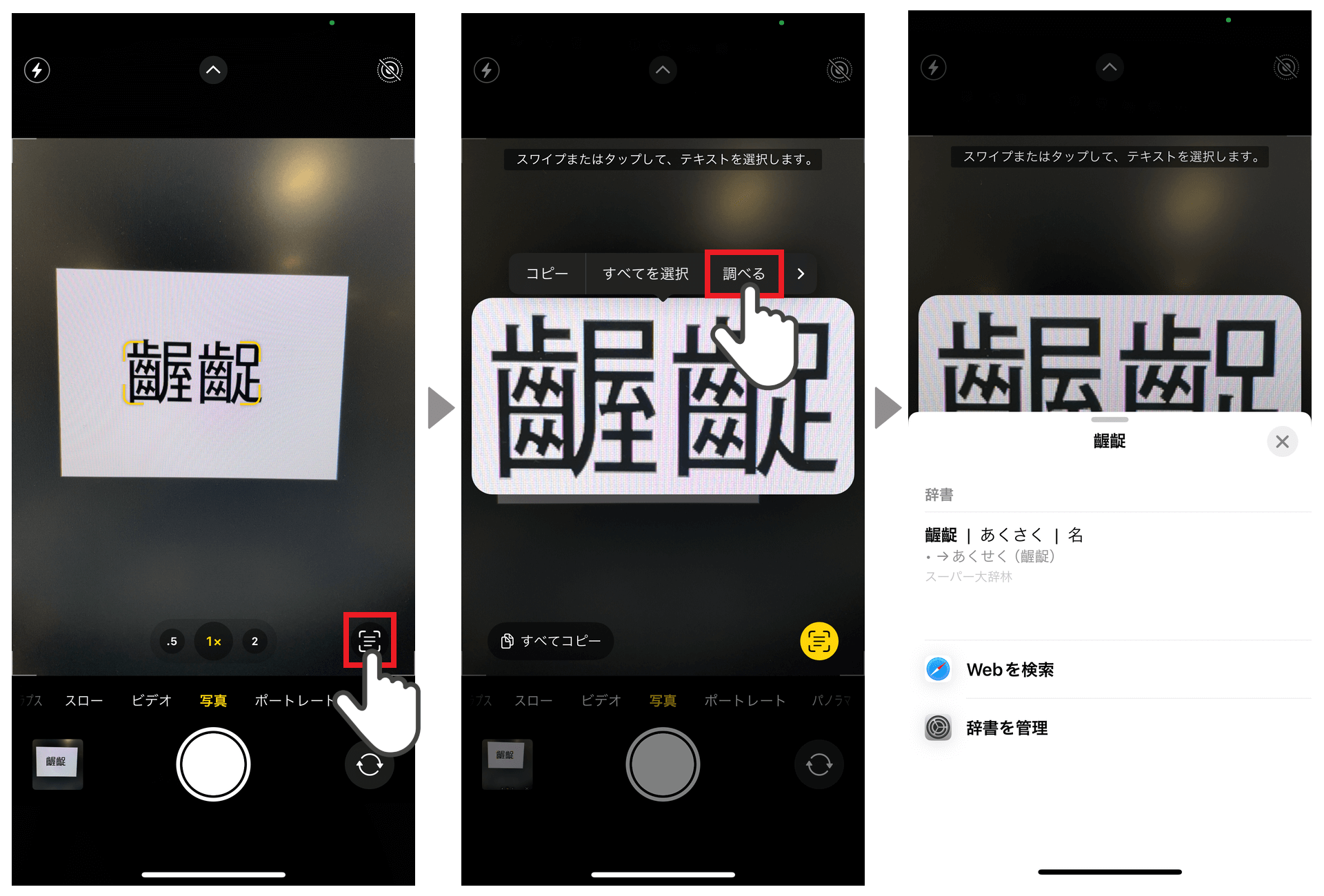
コピペして調べる
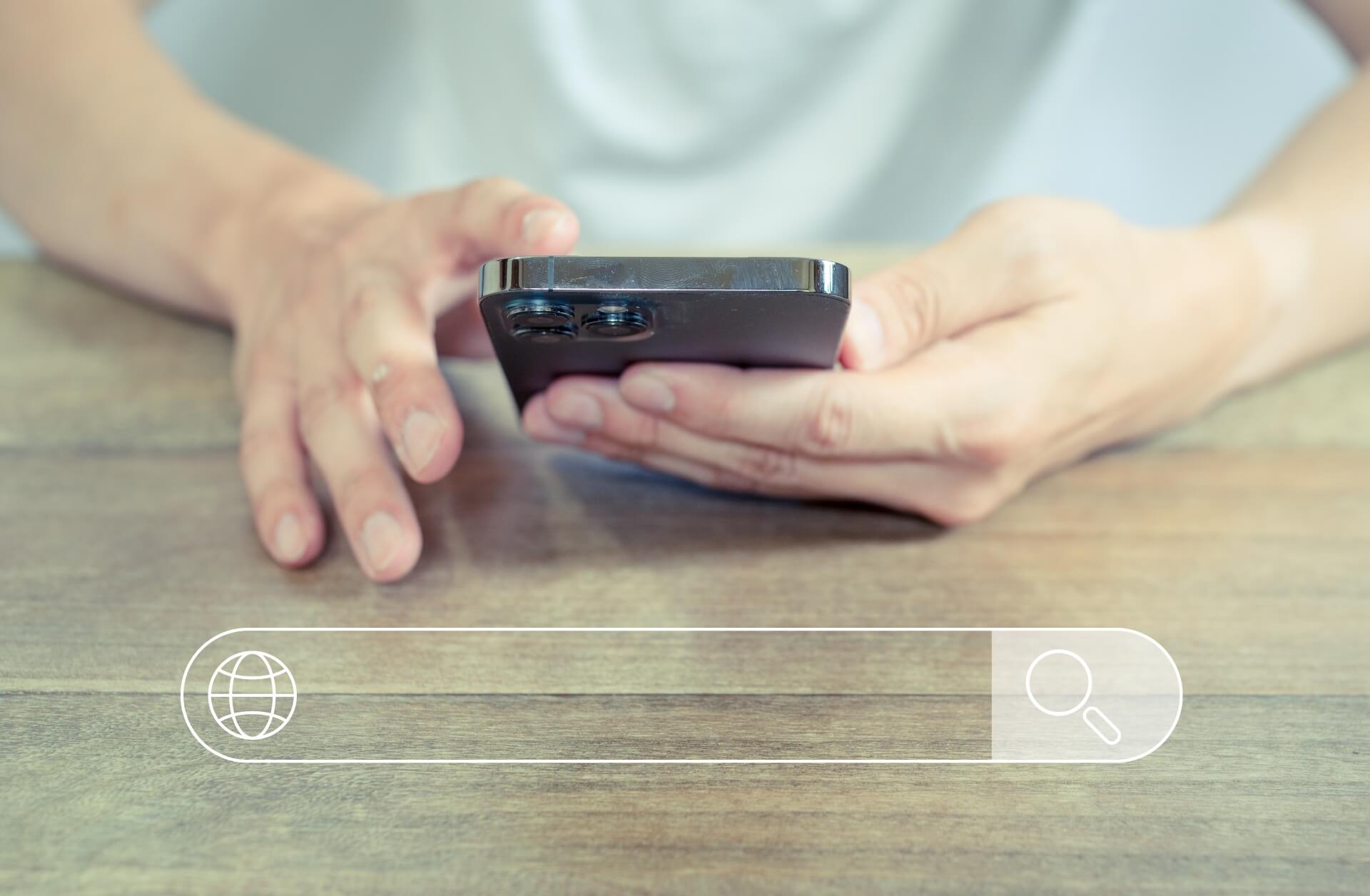
読めない漢字をコピーして、Safariなどで検索バーに張り付けて調べる方法です。恐らくコピペして調べる方法が一番手っ取り早く済むと思います。ただしiPhoneでWEBサイトを見ている時でないとこの方法を使えないのがデメリットです。コピペして調べる場合は、以下の手順で検索してください。
2. バーを移動してコピーしたい部分だけを選択する。
3. 「コピー」をタップする。
4. ブラウザを開く。
5. 検索バーを長押しして、「ペーストして検索」をタップする。
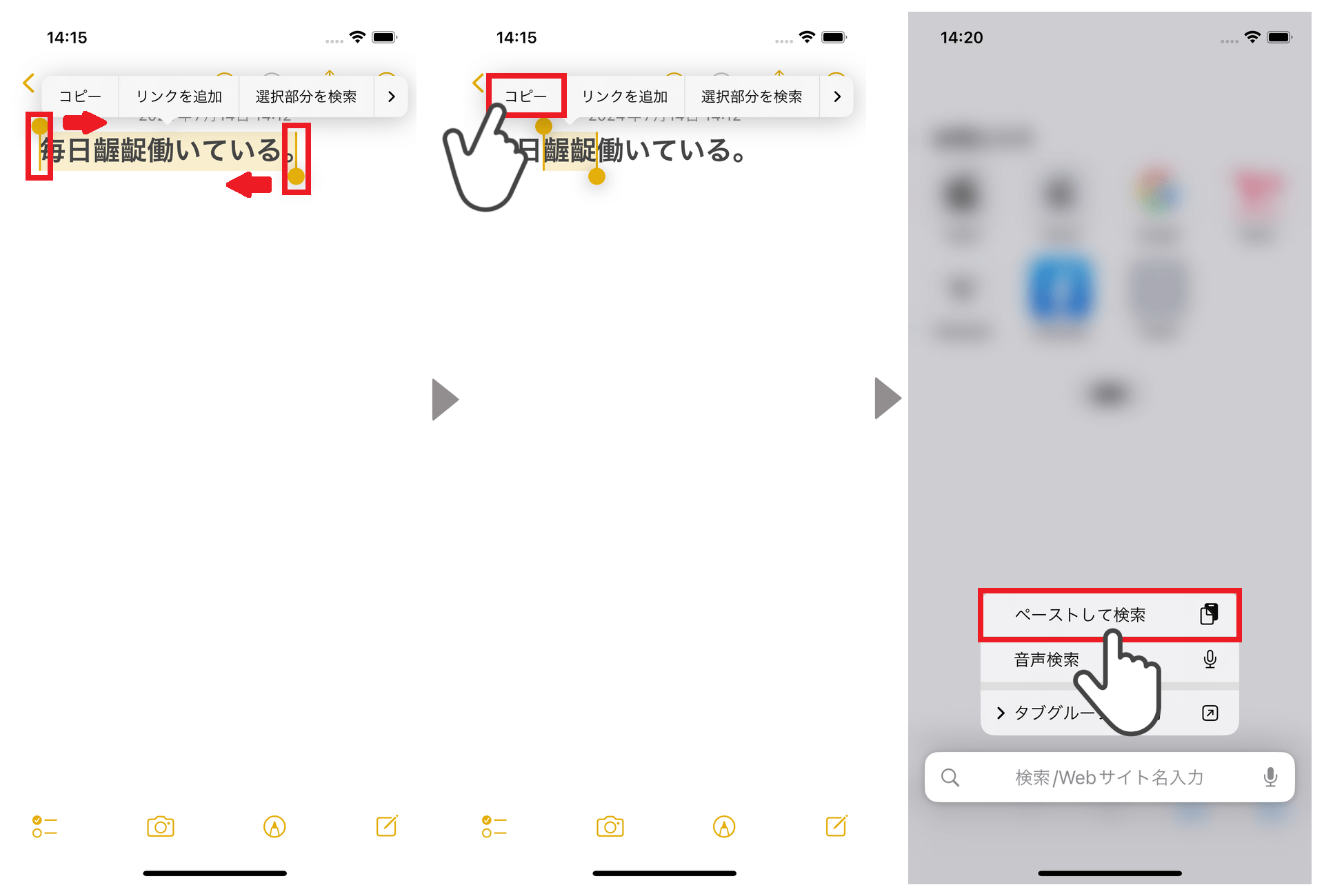
まとめ
iPhoneで読めない漢字を調べる方法を紹介しましたが、いかがでしたでしょうか。読めない漢字があったり読み方を間違えて覚えてしまっている漢字があると、ビジネスシーンにおいて恥をかくことになります。これを機に分からないことがあれば、すぐに調べる習慣をつけるのはどうでしょうか。SKガイドでは他にもiPhoneでできる便利な機能について紹介しているので、良かったら覗いてみてください。


コメント